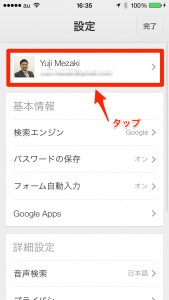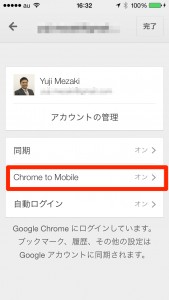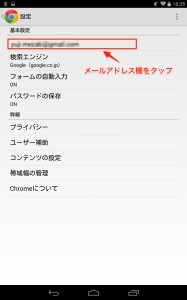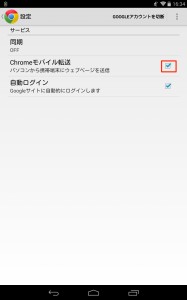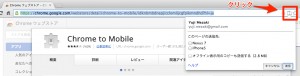2014/03/26
スマートフォンでの実機確認は「Chrome to Mobile」で決まり!

レスポンシブウェブデザインなどPCサイトで確認しつつ、スマートフォン実機でもすぐに確認したい時など、皆さんどうしていますか?
URLを様々な方法で送ってコピペしたり、iCloudやChromeではタブの同期という機能も持っていたりしますが、同期もリアルタイムでしてくれなかったりと手間が掛かりますよね。
「Chrome to Mobile」というChromeの拡張機能は、開いているページを瞬時に、スマートフォンに送ってくれます。
設定方法
モバイル側
まず、スマートフォン、タブレット側で設定をします。
iphone5とNexus7のキャプチャーを掲載します。
どちらもほぼ同じUIでChromeアプリの設定画面に項目があります。
iphone5
Nexus7
パソコン側
Chromeで以下の拡張機能をインストールします。
https://chrome.google.com/webstore/detail/chrome-to-mobile/idknbmbdnapjicclomlijcgfpikmndhd?hl=ja
インストールが終わるとURLのバーの右端にアイコンが出現します。
アイコンをクリックすると、先ほど設定した端末が出ており選択をして「送信」をするとまもなく送られてきます。
端末の削除方法
最後に以前に迷った項目があったので記載しておきます。
iphone4から5に機種変更して4は使うことがなくなったので、削除をしたい時は以下を参照下さい。
https://support.google.com/chrome/answer/2451559?p=ib_chrome_to_mobile&rd=1
携帯端末にアクセスできなくなった場合や、先に Chrome から切断せずに携帯端末をリセットした場合、[Chrome to Mobile] 拡張機能をクリックすると、リストに端末が引き続き表示される場合があります。Google クラウド プリントの管理ページを使用して、デバイスを削除できます。
- Google クラウド プリントの管理ページにアクセスします。
- 削除するデバイスを選択します。
- [削除] をクリックします。
同じデバイス名が 2 回表示され、どちらを削除すればよいかわからない場合は、両方とも削除できます。次回、拡張機能をクリックすると、Chrome は自動的に有効なデバイスに接続します。
ということで何故かGoogle クラウド プリントの管理ページで削除をします。
Author Profile

YUJI MEZAKI(代表取締役副社長)
代表取締役副社長をやっています。 越境ECとWebマーケの営業担当しています。 なんでもカリカリにチューニングして生産性あげるのが好きで勉強したビジネスフレームワークの記事多め。 趣味はPC自作で会社のWindowsデスクトップはほぼ自分が組みました。 1985年生/2008年早大卒/
SHARE